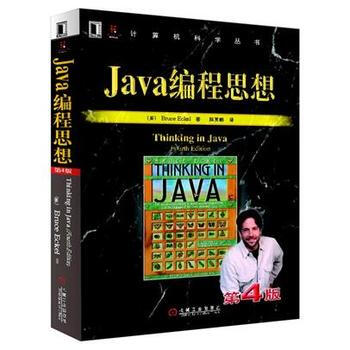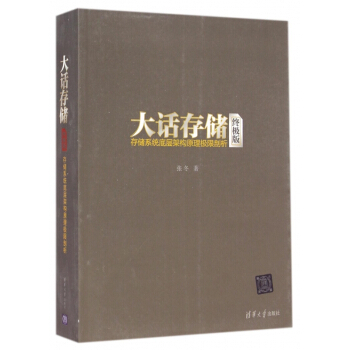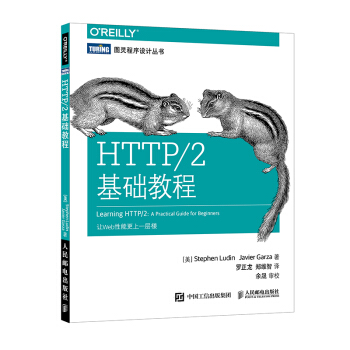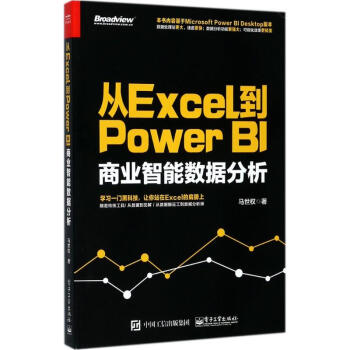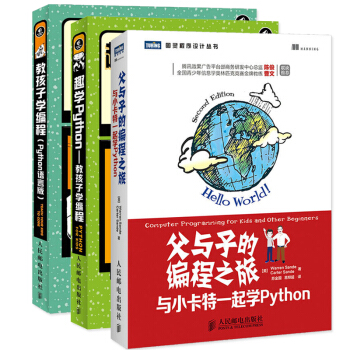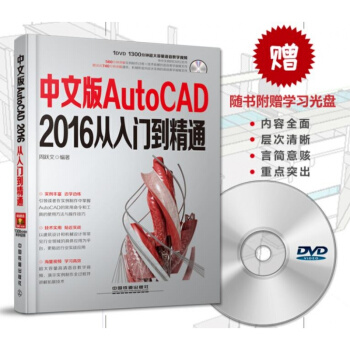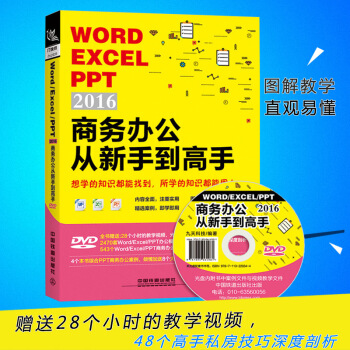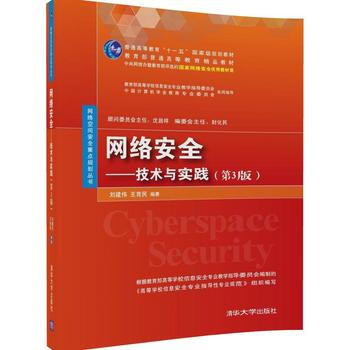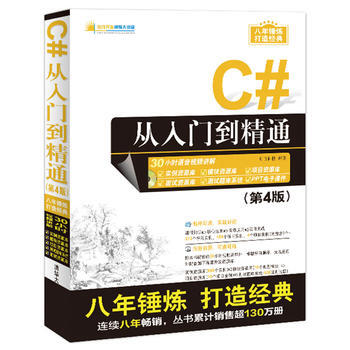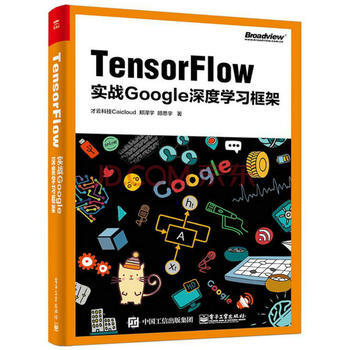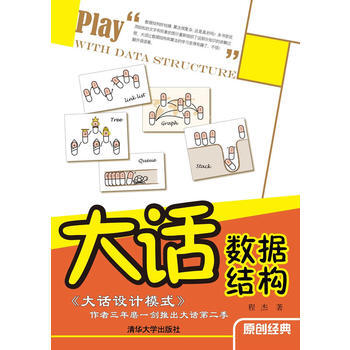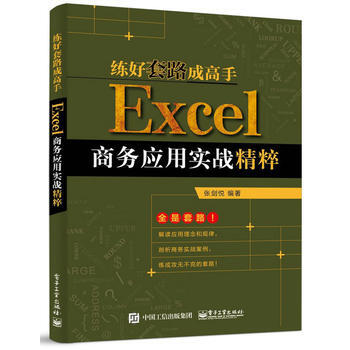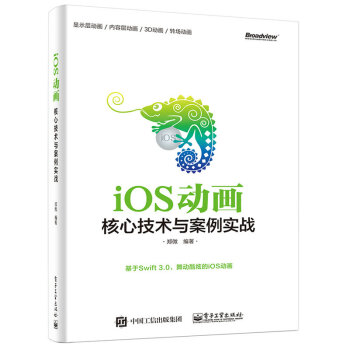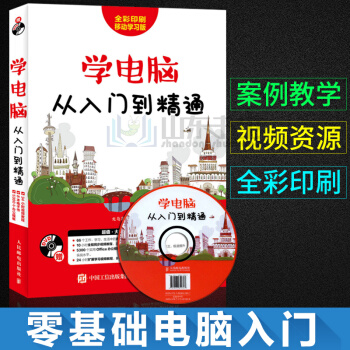

具体描述
内容介绍
《学电脑从入门到精通》以案例教学的方式为读者系统地介绍了电脑的相关知识和操作技巧。
《学电脑从入门到精通》共16章。第1章主要介绍电脑的入门知识;第2~7章主要介绍Windows 10的使用方法,包括基本操作、电脑操作环境的个性化设置、管理电脑文件和文件夹、轻松学会打字、电脑网络的连接以及管理电脑中的软件等;第8~10章主要介绍网上娱乐方法,包括多媒体娱乐、使用电脑上网以及网络聊天交友等;第11~13章主要介绍电脑办公的方法,包括使用Word处理文档、使用Excel制作报表以及使用PowerPoint制作演示文稿等;第14~16章主要介绍电脑使用秘技,包括使用电脑gao效办公、电脑的优化与维护以及办公实战秘技等。
《学电脑从入门到精通》附赠的DVD多媒体教学光盘中,包含了与图书内容同步的教学录像及案例的配套素材和结果文件。此外,还赠送了大量相关学习内容的教学录像及扩展学习电子书等。
《学电脑从入门到精通》不仅适合电脑的初、中级用户学习使用,也可以作为各类院校相关专业学生和电脑培训班学员的教材或辅导用书。
目录
第1章 电脑快速入门
1.1 电脑的分类16
1.1.1 台式机16
1.1.2 笔记本电脑17
1.1.3 平板电脑17
1.1.4 智能手机18
1.1.5 可穿戴电脑、智能家居与VR设备18
1.2 认识电脑的组成20
1.2.1 硬件20
1.2.2 软件23
1.3 实例1—开启和关闭电脑25
1.3.1 正确开启电脑的方法25
1.3.2 重启电脑26
1.3.3 正确关闭电脑的方法26
1.4 实例2—使用鼠标27
1.4.1 鼠标的正确握法27
1.4.2 鼠标的基本操作27
1.4.3 不同鼠标指针的含义28
1.5 实例3—使用键盘29
1.5.1 键盘的基本分区29
1.5.2 键盘的基本操作30
1.5.3 打字的正确姿势31
1.6 实例4—连接电脑31
技巧1 怎样用左手操作鼠标33
技巧2 将鼠标指针调大34
第2章 Windows 10的基本操作
2.1 认识Windows 10桌面36
2.2 实例1—“开始”菜单的基本操作38
2.2.1 在“开始”菜单中查找程序38
2.2.2 将应用程序固定到“开始”屏幕39
2.2.3 将应用程序固定到任务栏39
2.2.4 动态磁贴的使用40
2.2.5 调整“开始”屏幕大小41
2.3 实例2—窗口的基本操作41
2.3.1 窗口的组成元素41
2.3.2 打开和关闭窗口44
2.3.3 移动窗口的位置45
2.3.4 调整窗口的大小45
2.3.5 切换当前窗口46
2.3.6 窗口贴边显示47
技巧1 快速锁定Windows桌面48
技巧2 隐藏搜索框48
第3章 电脑操作环境的个性化设置
3.1 实例1—桌面图标的设置50
3.1.1 找回传统桌面的系统图标50
3.1.2 添加桌面图标51
3.1.3 删除桌面图标52
3.1.4 设置桌面图标的大小和排列方式52
3.2 实例2—个性化设置53
3.2.1 设置桌面背景和颜色53
3.2.2 设置锁屏界面54
3.2.3 设置主题55
3.2.4 设置屏幕分辨率56
3.3 实例3—Microsoft账户的设置57
3.3.1 认识Microsoft账户57
3.3.2 注册并登录Microsoft账户57
3.3.3 添加账户头像60
3.3.4 更改账户密码60
3.3.5 设置开机密码为PIN码61
技巧1 取消显示开机锁屏界面63
技巧2 取消开机密码,设置Windows自动登录64
第4章 管理电脑文件和文件夹
4.1 实例1—文件和文件夹的管理66
4.1.1 电脑66
4.1.2 文件夹组66
4.2 认识文件和文件夹67
4.2.1 文件67
4.2.2 文件夹69
4.3 实例2—文件和文件夹的基本操作70
4.3.1 找到文件和文件夹70
4.3.2 文件资源管理功能区71
4.3.3 打开/关闭文件或文件夹72
4.3.4 更改文件或文件夹的名称72
4.3.5 复制/移动文件或文件夹73
4.3.6 隐藏/显示文件或文件夹74
技巧1 添加常用文件夹到“开始”屏幕75
技巧2 如何快速查找文件76
第5章 轻松学会打字
5.1 实例1—正确的指法操作78
5.1.1 手指的基准键位78
5.1.2 手指的正确分工78
5.1.3 正确的打字姿势79
5.1.4 按键的敲打要领79
5.2 实例2—输入法的管理80
5.2.1 输入法的种类80
5.2.2 挑选合适的输入法80
5.2.3 安装与删除输入法81
5.2.4 输入法的切换82
5.3 实例3—拼音打字82
5.3.1 使用简拼、全拼混合输入82
5.3.2 中英文混合输入83
5.3.3 拆字辅助码的输入84
5.3.4 快速插入当前日期时间85
5.4 实例4—陌生字的输入方法85
5.5 实例5—五笔打字87
5.5.1 五笔字根在键盘上的分布87
5.5.2 巧记五笔字根89
5.5.3 灵活输入汉字90
5.5.4 简码的输入91
5.5.5 输入词组94
技巧1 单字的五笔字根编码歌诀技巧99
技巧2 造词101
第6章 电脑网络的连接
6.1 实例1—电脑连接上网的方式及配置102
6.1.1 ADSL宽带上网102
6.1.2 小区宽带上网104
6.2 实例2—组建无线局域网106
6.2.1 准备工作106
6.2.2 组建无线局域网109
6.3 实例3—组建有线局域网112
6.3.1 准备工作112
6.3.2 组建有线局域网114
6.4 实例4—管理你的无线网115
6.4.1 网速测试115
6.4.2 修改无线网络名称和密码116
6.4.3 IP的带宽控制117
6.4.4 关闭路由器无线广播118
6.4.5 实现路由器的智能管理119
6.5 实例5—实现Wi-Fi信号家庭全覆盖120
6.5.1 家庭网络信号不能全覆盖的原因120
6.5.2 解决方案121
6.5.3 使用WDS桥接扩大路由 覆盖区域123
技巧1 安全使用免费Wi-Fi127
技巧2 将电脑转变为无线路由器127
第7章 管理电脑中的软件
7.1 认识常用软件130
7.2 软件的获取方法133
7.2.1 安装光盘134
7.2.2 从官网下载134
7.2.3 通过电脑管理软件下载135
7.3 实例1—软件的安装方法135
7.4 实例2—软件的更新/升级137
7.4.1 自动检测升级137
7.4.2 使用第三方软件升级138
7.5 实例3—软件的卸载138
7.5.1 使用自带的卸载组件138
7.5.2 使用【设置】面板卸载程序140
7.5.3 使用第三方软件卸载140
7.5.4 使用【设置】面板141
7.6 实例4—使用Windows应用商店142
7.6.1 搜索并下载应用142
7.6.2 购买付费应用144
7.6.3 查看已购买应用145
7.6.4 更新应用146
7.7 实例5—硬件设备的管理147
7.7.1 查看硬件的型号147
7.7.2 更新和卸载硬件的驱动程序148
7.7.3 禁用或启动硬件150
7.8 实例6—设置默认打开程序150
技巧1 安装更多字体153
技巧2 解决安装输入法软件时提示“扩展属性不一致”的问题154
第8章 多媒体娱乐
8.1 实例1—浏览和编辑图片156
8.1.1 查看图片156
8.1.2 旋转图片157
8.1.3 裁剪图片157
8.1.4 使用滤镜158
8.1.5 修改图片光线159
8.2 实例2—听音乐159
8.2.1 Groove音乐播放器的设置与使用159
8.2.2 在线听歌162
8.2.3 下载音乐163
8.3 实例3—看电影164
8.3.1 使用【电影和电视】应用164
8.3.2 在线看电影166
8.3.3 下载电影167
8.4 实例4—玩游戏168
8.4.1 单机游戏—纸牌游戏168
8.4.2 联机游戏—Xbox169
技巧1 将喜欢的图片设置为照片磁贴173
技巧2 创建照片相册173
第9章 使用电脑上网
9.1 实例1—使用Microsoft Edge浏览器176
9.1.1 Microsoft Edge的功能与设置176
9.1.2 无干扰阅读—阅读视图178
9.1.3 在Web上书写—做Web笔记179
9.1.4 在浏览器中使用Cortana180
9.2 实例2—使用Internet Explorer 11浏览器180
9.3 实例3—查看天气181
9.4 实例4—查询地图182
9.5 实例5—网上购物183
9.5.1 网上购物的流程183
9.5.2 网上购物的方法184
9.6 实例6—网上购买火车票188
技巧1 删除上网记录189
技巧2 认识网购交易中的卖家骗术190
第10章 网络聊天交友
10.1 实例1—聊QQ192
10.1.1 申请QQ账号192
10.1.2 登录QQ193
10.1.3 添加QQ好友193
10.1.4 与好友聊天194
10.1.5 语音和视频聊天196
10.1.6 使用QQ发送文件197
10.1.7 创建讨论组198
10.1.8 管理QQ好友199
10.2 实例2—玩微信200
10.2.1 微信网页版200
10.2.2 微信电脑版202
10.3 实例3—刷微博202
10.3.1 发布微博203
10.3.2 添加关注203
10.3.3 转发并评论204
10.3.4 发起话题205
技巧1 一键锁定QQ,保护隐私205
技巧2 备份/还原QQ聊天记录206
第11章 使用Word处理文档
11.1 实例1—制作公司内部通知208
11.1.1 创建并保存Word文档208
11.1.2 设置文本字体209
11.1.3 设置文本段落缩进和间距209
11.1.4 添加边框和底纹210
11.2 实例2—制作教学课件211
11.2.1 设置页面背景颜色211
11.2.2 插入图片及艺术字212
11.2.3 设置文本格式212
11.2.4 绘制表格213
11.3 实例3—排版毕业论文214
11.3.1 设计毕业论文首页215
11.3.2 设计毕业论文格式215
11.3.3 设置页眉并插入页码216
11.3.4 提取目录217
11.4 实例4—递交准确的年度报告218
11.4.1 批注文档219
11.4.2 修订文档219
11.4.3 删除批注220
11.4.4 接受或拒绝修订220
技巧1 使用【Enter】键增加表格行221
技巧2 删除页眉分割线221
第12章 使用Excel制作报表
12.1 实例1—制作员工考勤表224
12.1.1 新建工作簿224
12.1.2 在单元格中输入文本内容224
12.1.3 调整单元格225
12.1.4 美化单元格225
12.2 实例2—制作汇总销售记录表226
12.2.1 对数据进行排序226
12.2.2 数据的分类汇总227
12.3 实例3—制作销售情况统计表228
12.3.1 创建柱形图表228
12.3.2 美化图表229
12.3.3 添加趋势线230
12.3.4 插入迷你图231
12.4 实例4—制作销售奖金计算表232
12.4.1 使用【SUM】函数计算累计业绩232
12.4.2 使用【VLOOKUP】函数计算销售业绩额和累计业绩额232
12.4.3 使用【HLOOKUP】函数计算奖金比例233
12.4.4 使用【IF】函数计算基本业绩奖金和累计业绩奖金234
12.4.5 计算业绩总奖金额235
12.5 实例5—制作销售业绩透视表/图235
12.5.1 创建销售业绩透视表235
12.5.2 设置销售业绩透视表表格236
12.5.3 设置销售业绩透视表中的数据显示形式237
12.5.4 创建销售业绩透视图238
12.5.5 编辑销售业绩透视图239
...........
用户评价
这本书真的超出了我的预期!我之前一直以为自己对Windows 10已经挺了解了,但自从翻开《学电脑从入门到精通 Windows 10 操作系统学习教程书籍 Win 10 使用详解》后,我才发现自己只是 scratching the surface。它在一些非常细节的地方做得特别好,比如对任务栏和开始菜单的深度挖掘,里面隐藏的很多小功能和快捷方式,是我之前从未注意过的。让我印象深刻的是关于“文件历史记录”和“系统还原”的讲解,这些功能之前对我来说就是个摆设,看了书之后我才知道它们有多重要,尤其是数据备份和意外情况下的恢复能力,简直是电脑的“后悔药”。而且,这本书对于一些网络相关的操作也讲解得非常到位,比如怎么更安全地使用Wi-Fi,如何设置家庭网络共享,这些对于我这种需要在家和公司之间切换使用电脑的人来说,简直是太有用了。还有,它还提到了不少关于“云服务”的集成,比如OneDrive的使用,让我对如何利用云端同步和存储文件有了更清晰的规划。整体感觉这本书的内容非常丰富,而且覆盖面很广,从最基本的操作系统使用,到一些进阶的应用和安全设置,都讲解得非常透彻。
评分这是一本真正能让你“懂”电脑的书!《学电脑从入门到精通 Windows 10 操作系统学习教程书籍 Win 10 使用详解》最让我赞赏的一点是,它没有用晦涩难懂的技术术语来吓唬读者,而是用一种非常接地气的方式,将复杂的系统概念化繁为简。我之前一直对“控制面板”和“设置”的区别感到困惑,这本书就非常清晰地解释了它们的联系和区别,以及在不同场景下应该使用哪个。它对于“用户账户控制”的讲解也让我茅塞顿开,终于明白为什么有些操作会有弹窗提示,以及如何正确地应对。书中关于“系统更新”和“驱动程序”的介绍也让我受益匪浅,之前我总是习惯让系统自动更新,但看了书之后,我才了解到手动检查和安装重要更新的重要性,以及如何正确地管理和更新硬件驱动,这大大减少了我电脑出现各种奇怪问题的概率。而且,这本书的案例分析非常贴切,都是一些我们在日常使用中经常会遇到的问题,比如“如何找回被误删的文件”、“如何解决上网速度慢的问题”等等,并提供了详细的解决方案。这本书不仅仅是一本教程,更像是一位可以随时翻阅的“电脑医生”,让我对Windows 10的操作更加得心应手。
评分说实话,我一开始对这类“从入门到精通”的书籍是有点抵触的,总觉得它们要么太浅显,要么内容泛泛而谈,难以真正解决实际问题。但《学电脑从入门到精通 Windows 10 操作系统学习教程书籍 Win 10 使用详解》彻底颠覆了我的看法。它不仅仅是教你“怎么做”,更重要的是解释了“为什么这么做”,以及背后的原理。例如,在讲解注册表编辑器时,它没有止步于教你修改某个键值,而是详细阐述了注册表的作用和潜在风险,让我对这个看似神秘的区域有了更深的认识。书中关于系统优化和性能提升的部分,也提供了不少实用技巧,比如如何清理磁盘碎片、管理启动项、调整电源选项等,这些操作以前我根本不敢碰,生怕弄坏系统,但看了这本书之后,我发现操作起来并没有那么可怕,而且效果确实很明显,电脑运行速度确实快了不少。我特别赞赏它对一些常见故障排除的讲解,思路清晰,步骤明确,让我在遇到问题时不再慌乱,能够自己找到解决方案。这本书让我感觉自己不再是被动的电脑使用者,而是能够主动掌控和优化我的数字工具。
评分不得不说,这本《学电脑从入门到精通 Windows 10 操作系统学习教程书籍 Win 10 使用详解》就像一位耐心细致的老师,一步步引导着我这个电脑“老白”走向“精通”的道路。最让我惊喜的是,它不仅仅拘泥于Windows 10本身的功能,还巧妙地将其与一些日常办公和学习的应用场景相结合。比如,在讲解如何管理文件时,它会结合Word、Excel等软件的使用,教你如何更高效地组织和查找文档;在讲解如何利用网络资源时,它会提到浏览器的高级技巧和一些实用的在线工具。我尤其喜欢它关于“多任务处理”的技巧,比如如何利用虚拟桌面、窗口分屏等功能来提高工作效率,这对我经常需要同时处理多个项目非常有帮助。这本书还包含了一些关于“数字生活”的建议,比如如何管理照片、视频,如何使用Windows自带的媒体播放器等等,让我在享受科技便利的同时,也能更好地管理自己的数字资产。而且,它对一些第三方软件的安装和卸载也给出了详细的指导,包括如何避免捆绑软件,如何安全地下载安装包,这些都是非常实用的生活常识。
评分这本书简直是我的救星!之前用电脑一直是“小白”级别,只知道开关机和点点鼠标,遇到点小问题就束手无策。这次下定决心要好好学学Windows 10,到处找教程,最后锁定了这本《学电脑从入门到精通 Windows 10 操作系统学习教程书籍 Win 10 使用详解》。打开第一页,我就知道选对了。它不像那些干巴巴的技术手册,而是用一种非常亲切、易懂的方式开始讲解。从最基础的桌面布局、文件管理,到如何连接网络、安装软件,每一步都配有清晰的截图,就像有人手把手教你一样。我最喜欢的是它关于“个性化设置”的部分,之前从来不知道还能把电脑弄得那么顺眼,现在我的电脑界面我已经根据自己的喜好调整好了,用起来心情都变好了!还有“安全设置”这一章,讲解得特别实在,让我这个对网络安全一窍不通的人,也能明白怎么保护自己的电脑和隐私。以前总担心病毒什么的,现在心里有底多了。而且,这本书的排版也很舒服,字体大小适中,不会造成阅读疲劳,就算长时间看也不会觉得眼睛累。我还在学习怎么使用一些高级功能,比如任务视图、虚拟桌面,感觉自己的电脑技能正在突飞猛进!
评分书蛮好的
评分好东西啊
评分太基础了
评分书蛮好的
评分太基础了
评分书蛮好的
评分好东西啊
评分太基础了
评分太基础了
相关图书
本站所有内容均为互联网搜索引擎提供的公开搜索信息,本站不存储任何数据与内容,任何内容与数据均与本站无关,如有需要请联系相关搜索引擎包括但不限于百度,google,bing,sogou 等
© 2025 book.coffeedeals.club All Rights Reserved. 静流书站 版权所有